Reset2.pl Sp. z o.o.
Logowanie
Nadaj nowe hasło
Jeśli jesteś już klientem to wprowadź swój adres e-mail i potwierdź hasłem. Logowanie umożliwia zakup nowych programów po cenach promocyjnych, rozszerzenie posiadanego oprogramowania, zamówienie abonamentu na aktualizacje oraz konsultacje serwisowe.
Nie masz konta?Zarejestruj się
Instrukcja obsługi R2faktury
|
UWAGA!
Zgodnie z aktualnie obowiązującymi przepisami JPK - ewidencje sprzedaży i zakupu VAT musi być wysyłany całościowo. Nie można wysyłać do urzędu cząstkowych JPK np. osobno z rejestrem sprzedaży a osobno z rejestrem zakupu. W związku z tym JPK powinien być wysyłany z programu księgowego, gdyż tylko w tym programie znajdują się kompletne rejestry zakupów i sprzedaży umożliwiające rozliczenie podatku VAT.
JPK w programie  ma sens jedynie w dwóch przypadkach:
ma sens jedynie w dwóch przypadkach:
tylko przygotowanie JPK - gdy prowadzimy prostą sprzedaż krajową i rejestr sprzedaży VAT drukujemy z
 ,
a w programie księgowym (własnym albo w biurze rachunkowym) na podstawie tego rejestru wprowadzany jest zbiorczy wpisu ze sprzedażą z całego miesiąca.
W takiej sytuacji możemy razem z wydrukiem rejestru sprzedaży przekazać plik JPK (wygenerowany z zaznaczoną opcją Rejestry VAT - Sprzedaż, pozostałe rejestry wyłączone), który może zostać zintegrowany w programie księgowym z JPK dotyczącym rejestru zakupu i wysłany całościowo do urzędu skarbowego.
,
a w programie księgowym (własnym albo w biurze rachunkowym) na podstawie tego rejestru wprowadzany jest zbiorczy wpisu ze sprzedażą z całego miesiąca.
W takiej sytuacji możemy razem z wydrukiem rejestru sprzedaży przekazać plik JPK (wygenerowany z zaznaczoną opcją Rejestry VAT - Sprzedaż, pozostałe rejestry wyłączone), który może zostać zintegrowany w programie księgowym z JPK dotyczącym rejestru zakupu i wysłany całościowo do urzędu skarbowego.
przygotowanie i wysyłka JPK - gdy nie dokonujemy żadnych transakcji zagranicznych (ani w sprzedaży ani w zakupach) i wprowadzamy do programu
 w oknie PZ wszystkie faktury zakupu, zarówno handlowe jak i kosztowe.
Dzięki temu mamy w programie kompletny rejestr zakupów i sprzedaży VAT. Tylko w takiej sytuacji możemy JPK nie tylko wygenerować, ale również wysłać elektronicznie do urzędu skarbowego bezpośrednio z programu
w oknie PZ wszystkie faktury zakupu, zarówno handlowe jak i kosztowe.
Dzięki temu mamy w programie kompletny rejestr zakupów i sprzedaży VAT. Tylko w takiej sytuacji możemy JPK nie tylko wygenerować, ale również wysłać elektronicznie do urzędu skarbowego bezpośrednio z programu  .
.
Po wybraniu jednej z opcji w menu głównym Zbiory - JPK (Jednolity Plik Kontrolny):
Ewidencje zakupu i sprzedaży VAT (JPK_VAT)
Magazyn (JPK_MAG)
Faktury (JPK_FA)
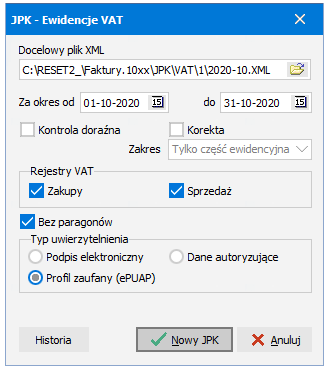
Określamy w nim odpowiednie parametry (na przykładzie JPK Ewidencje VAT):
Docelowy plik XML - nazwa i lokalizacja pliku JPK w formacie XML. Nazwa pliku ma format
VATRR.MM.XML(gdzieRR i MMoznaczają odpowiednio rok oraz miesiąc, za który sporządzono JPK).Wskazany tu plik będzie w kolejnych etapach odpowiednio szyfrowany, kompresowany i po dołączeniu cyfrowego podpisu wysyłany do urzędu.
Jeśli nie chcemy wysyłać JPK bezpośrednio z programu, to można ten plik wysłać samodzielnie np. poprzez dedykowany program przygotowany przez Ministerstwo Finansów (dostępny na stronach www.mf.gov.pl).
W lokalizacji wskazanej przez Docelowy plik XML generowany jest również plik
VATRR.MM_exc.XML, który może być wykorzystywany do weryfikacji przygotowywanego JPK lub tworzenia analiz poprzez Przeglądanie JPK w arkuszu kalkulacyjnym. Plik generowany jest tylko jeśli w Ustawienia - Konfiguracja na zakładce DEKLARACJE/JPK zaznaczono pole Generuj pliki "exc" dla JPK.Za okres - JPK będzie obejmował dokumenty z datą rozliczenia VAT (lub inną datą w przypadku innych JPK) należącą do widocznego tu okresu. W przypadku JPK - Ewidencje VAT miesiąc dopasowany jest automatycznie do oraz okresu przeglądania wybranego w menu Ustawienia - Bieżąca data i okres.
Kontrola doraźna - zaznaczamy jeśli JPK generowany jest na żądanie urzędu skarbowego
Korekta - jeśli chcemy przygotować JPK, będący korektą do pliku już wcześniej przygotowanego i wysłanego
Zakres - na sztywno wybrana jest opcja Tylko część ewidencyjna, co oznacza, że utworzony JPK_V7 będzie obejmował wyłącznie część ewidencyjną, nie będzie zatem zawierał części deklaracyjnej
Rejestry VAT - wybieramy, które rejestry VAT chcemy wysłać w ramach tego JPK. Wszystkie rejestry powinny być zaznaczone (chyba że mamy kontrolę doraźną). W przypadku innych JPK niż Ewidencja VAT zamiast Rejestry VAT mogą być inne parametry.
Bez paragonów - zaznaczamy, aby pominięte zostały wszystkie faktury, które na zakładce JPK mają wpisany Typ dokumentu sprzedaży
FPTyp uwierzytelnienia - wybieramy sposób podpisu pliku JPK:
Podpis elektroniczny
Dane autoryzujące - jeżeli zaznaczymy to pole, to "podpisem" będą dane autoryzujące, czyli:
- numer NIP lub PESEL
- pierwsze imię
- nazwisko
- data urodzenia
- kwota przychodu wskazana w zeznaniu lub rocznym obliczeniu podatku za rok podatkowy o dwa lata wcześniejszy niż rok, w którym są wysyłane pliki JPK albo wartość "0" (zero), w przypadku gdy za rok o dwa lata wcześniejszy niż rok podatkowy, w którym są wysyłane pliki JPK nie zostało złożone żadne z zeznań lub rocznych obliczeń podatku.
Wszystkie powyższe dane zostaną przez program pobrane z danych właściciela, dla którego wysyłamy JPK, z wyjątkiem kwoty przychodu. Kwota ta powinna zostać przez nas wpisana w polu Przychód za poprzedni rok.
UWAGA. Pole Przychód za poprzedni rok jest widoczne tylko jeśli jako Typ uwierzytelniania wybrano Dane autoryzujące.
Po określeniu parametrów klikamy w przycisk:
Nowy JPK, aby utworzyć JPK i przejść do etapu wysyłki (patrz Wysyłka JPK).
Historia, aby przejrzeć historię podpisanych, wysłanych, oraz odebranych i potwierdzonych JPK w miesiącu, którego dotyczą daty w polu Za okres od.
UWAGA. W odróżnieniu od e-deklaracji, pliki JPK zostaną zapamiętane w historii już w momencie ich podpisania.
UWAGI:
JPK - Ewidencje zakupu i sprzedaży VAT
Obowiązujący nas ustawowy termin rozpoczęcia obowiązku dostarczania tego pliku określamy w danych firmy na zakładce Ustawienia - Inne w polu Data rozp. JPK VAT (patrz ROZPOCZĘCIE PRACY - Wprowadzanie danych firmy). Domyślnie, dla wszystkich firm został on ustawiony w programie na dzień 01.01.2017.
Data powyższa wpływa na wygląd rejestrów sprzedaży i zakupów VAT. Rejestry VAT sporządzone za okresy od Daty rozp. JPK VAT będą strukturą i układem odpowiadały ściśle potrzebom JPK - Ewidencji zakupu i sprzedaży VAT. Za okresy wcześniejsze niż Data rozp. JPK VAT wygląd rejestrów VAT pozostaje bez zmian.
Wysyłamy obowiązkowo co miesiąc zgodnie z terminem rozliczenia VAT (tak samo jak deklaracje VAT).
Pozostałe pliki JPK wysyłamy tylko na żądanie kontroli z urzędu skarbowego.
























 ,
,  -
-